※このページのアイキャッチ画像はAIにより作成されたイラストです。
ChatGPTで作った画像をCanvaでアイキャッチに!初心者でもできる手順ガイド
こんにちはR蔵です😄
今回は、ブログのアイキャッチ画像に「ChatGPTで作った画像」を使って、 Canvaで文字を載せて仕上げる手順をご紹介します!
私自身、デザインは得意ではないのですが、 この方法なら無料&カンタン&可愛い画像がすぐに作れて大満足✨ ブログ初心者の方にもぜひ試してみてほしいです!
Step0:ChatGPTで画像を生成する
ChatGPT(画像生成機能付き)で、たとえば「いらすとや風 カエルがパソコンをしている画像」などと指示すれば、 それっぽいイラストがすぐに出来上がります。かわいい😍
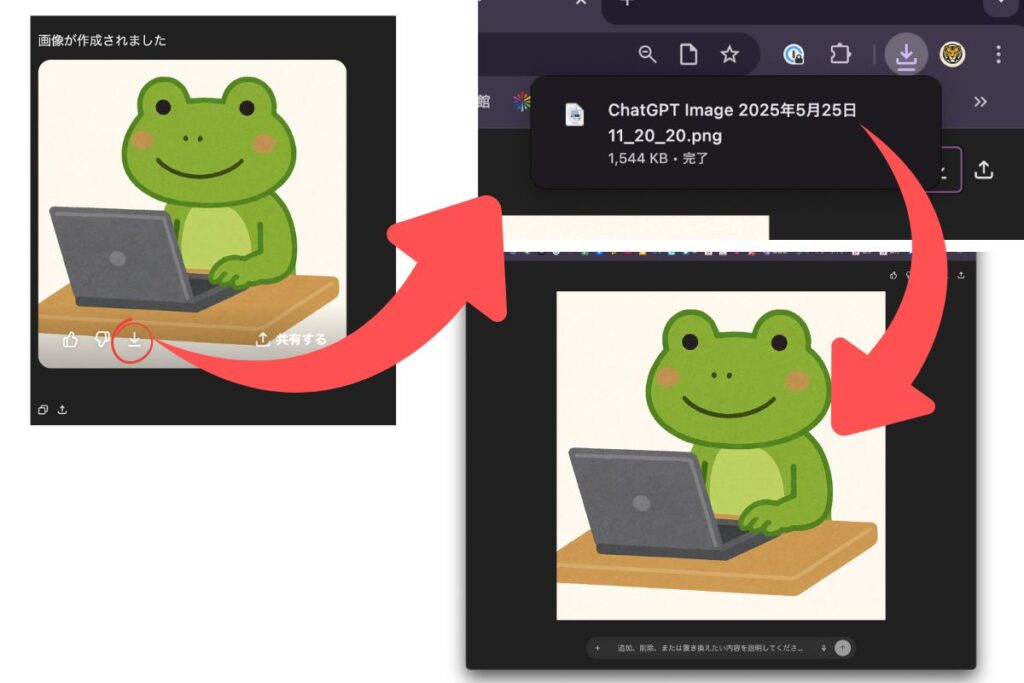
生成された画像下部のダウンロードボタンを押し通知バーが出ればダウンロードは完了です。
画像の法的な取り扱いについて:
• ChatGPTやOpenAIのAI生成画像は基本的に商用利用OKでクレジット不要。
• 既存著作物に似ていないか注意し、権利侵害を避けること。
• 「いらすとや風」は本家とは別物で問題なしだが、本家素材は著作権があり利用規約厳守が必要。
以上の点を踏まえ、利用規約や著作権法を守って安全に活用してください。
ChatGPTで生成された画像は著作権的には問題なくブログで使用可能です(商用利用OK)。 ただし「いらすとや風」はあくまで“風”であり、本家の画像ではないため問題なし。 ※OpenAIが提供する画像は商用利用・改変・加工OKで、クレジット表記も不要です。
Step1:Canvaに画像をアップロード(MacBook版)
- SafariやChromeでhttps://www.canva.com/ja_jp/にアクセス
- ログイン/初めての方は「無料で登録」をクリックし、Googleやメールアドレスで登録
- Canvaホーム画面の「デザインを作成」ボタンをクリック
- カスタムサイズで今回は1200×800を指定 ※無料プランでもアップロード&デザイン作成は可能。ただしカスタムサイズは使用できないことがあります。 →その場合は「プレゼンテーション(16:9)」などのテンプレートを使って代用できます。
- 画像をアップロードするには左側の「アップロード」→「ファイルをアップロード」で画像を読み込む


Step2:文字を載せてデザイン(レイヤーの扱いも覚えよう)
- 左メニュー「テキスト」→「見出しを追加」などを選択
- フォントサイズ・色・配置を調整
- 画像や文字が重なって見えづらいときは、レイヤー(層)の順序を調整するのがコツ!
- オブジェクトを右クリック → 「最前面へ移動」「背面へ移動」で順番を変えられます
- 文字が画像の後ろに隠れたときは「最前面へ移動」で表示されるように調整できます

ポイント:
- タイトルは大きく・太めで
- 補足は細字や違う色にすると見やすい
- 背景画像に被らない位置に文字を置くとスッキリしたデザインになります

Step3:画像を書き出してブログにアップロード
実際のCanvaの書き出し画面は以下のようになります。
ダウンロードを選びファイルの種類、書き出すページを指定して完了♪

おすすめの形式は主に以下の2つ:
● PNG(推奨)
- 高画質で劣化しにくい
- イラストや文字がくっきりして見える
- ファイルサイズがやや大きめになることがある
● JPG(共有に最適)
- ファイルサイズが軽く、読み込みが早い
- 写真や背景が多い画像向き
- 多少画質が圧縮される
注意:WordPressでアップロードできない原因の多くは、画像サイズが大きすぎるため。 → JPGで書き出す or PNGを圧縮する(TinyPNGなど)と安心です。
Step4:WordPressでアイキャッチ画像を設定する
WordPressの投稿作成ページ右メニューの「アイキャッチ画像を設定」をクリック。
「ファイルをアップロード」を選択し、用意した画像をドラッグ&ドロップするか「ファイルを選択」をクリックし用意して画像を選ぶ。
最後に、右下の「アイキャッチ画像を設定」ボタンをクリックすれば完了です。
Step5:画像に著作表記を入れる意味
Canvaのテキスト機能で、画像の右下などに以下を入れるのがオススメ:
©︎ブログ名や製作者名 無断転載・使用禁止
これは以下のような意味を持ちます:
- 自分が制作した画像であると明示する(盗用対策)
- 引用・転載を防ぐためのけん制
- 万が一画像が拡散された際に「誰のものか」が明確になる
※法的拘束力は限定的ですが、「この画像には意思がある」と相手に伝えるだけで抑止力になります。
まとめ
- ChatGPT×Canvaでブログ用アイキャッチ画像が簡単に作れる
- Canvaは無料でも十分に使えるが、サイズ調整や形式選びは注意
- JPGは軽くてブログ向き、PNGは画質重視で使いやすい
- レイヤー操作を覚えるとデザインがグッとやりやすくなる!
- 「©︎R蔵 無断転載・使用禁止」の一言であなたの画像も守られる!
ブログ初心者でもすぐに使えるテクニックなので、 「画像に悩む暇があったら作ってみよう♪」という気持ちで、ぜひ一度試してみてください😊
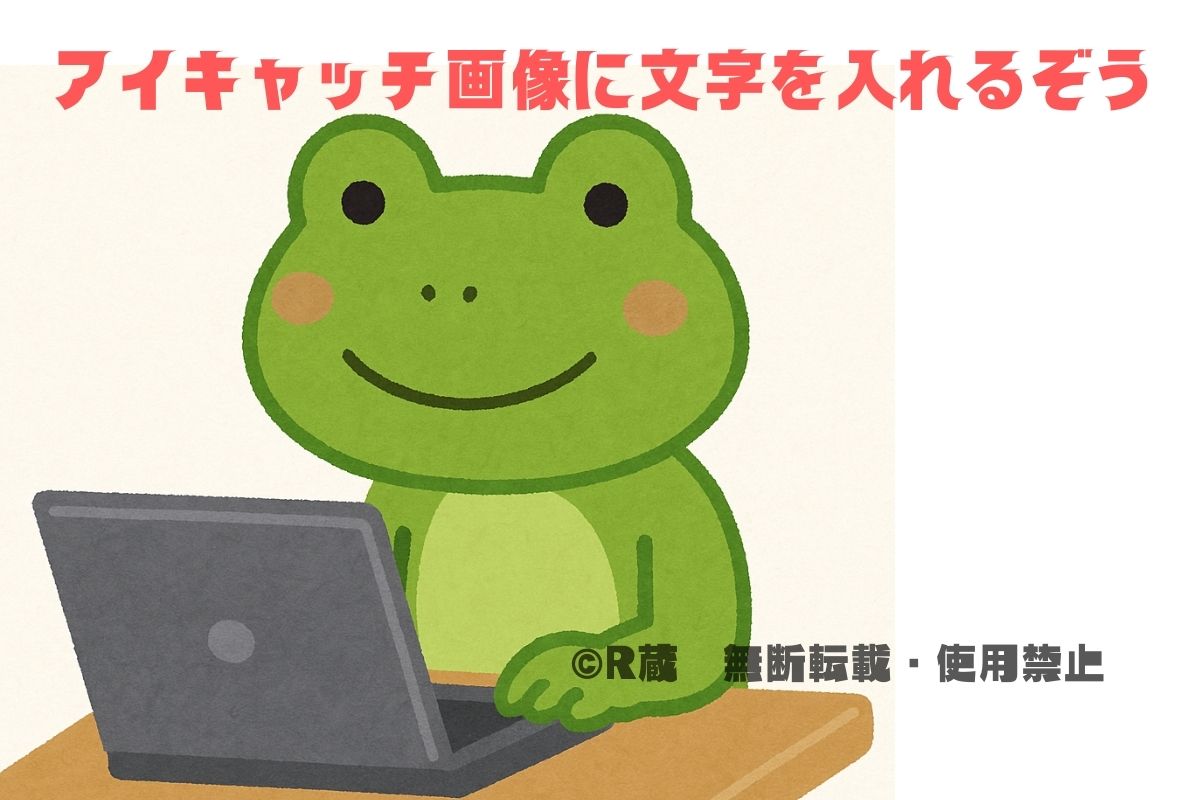


コメント